
- •Теоретическая часть. Проблемы классификации проектов
- •Терминальные проекты
- •Развивающиеся проекты
- •Мультипроекты
- •Классификация проектного управления
- •2. Расчетная часть
- •2.1. Общие сведения о проекте
- •2.2. Разработка плана проекта
- •2.2.1. Календарное планирование проекта при помощи ms Project
- •2.2.2. Анализ и оптимизация плана проекта в ms Project
- •2.3. Финансовое моделирование и разработка бизнес-плана проекта
- •2.3.1. Разработка финансовой модели проекта в среде Project Expert
- •2.3.2. Анализ проекта в среде Project Expert и разработка бизнес-плана
2.2.2. Анализ и оптимизация плана проекта в ms Project
Разработанный план проекта нужно проанализировать в нескольких аспектах. Во-первых, необходимо убедиться в соответствии расписания потребностям: ведь в процессе определения назначений длительности задач могли измениться. Во-вторых, необходимо проверить соответствие загрузки ресурсов: в процессе выделения ресурсов могла возникнуть перегрузка некоторых из них. В-третьих, нужно проверить соответствие общей стоимости проекта, определившейся после создания назначений, ожиданиям: в процессе назначения ресурсов возможно назначение слишком большого их количества. И наконец, нужно оценить риски выполнения проекта: насколько велика вероятность не уложиться в расписание, не выполнить все поставленные задачи и не уложиться в бюджет. Если в процессе анализа обнаруживаются проблемы, необходимо избавляться от них, оптимизируя план соответствующим образом.
Чтобы определить равномерность загрузки ресурсов, нужно открыть представление Resource Sheet (Лист ресурсов). В нем все ресурсы, загрузка которых превышает их доступность, выделены красным цветом. Превышение доступности ресурса заключается в том, что для выполнения назначенной работы ресурсу требуется больше времени, чем у него есть.
На рисунке 2.2 видно, что руководитель проекта, руководитель исследований и лаборант выделены красным цветом, следовательно они перегружены. Для выравнивания загрузки ресурсов в Microsoft Project можно воспользоваться автоматизированными средствами, а можно перераспределить загрузку вручную. Как правило, используются оба способа, поскольку команда автоматизированного выравнивания использует только второй из перечисленных методов выравнивания и поэтому обычно не может выровнять загрузку всех ресурсов.
Автоматическое выравнивание ресурсов производится через диалоговое окно «выравнивания загрузки ресурсов», которое открывается с помощью команды меню Tools > Level Resources (Сервис > Выравнивание загрузки ресурсов). В разделе Leveling calculations (Вычисления для выравнивания) определяются общие параметры выравнивания загрузки (рисунок 2.4). Переключатели Automatic (Выполнять автоматически) и Manual (Выполнять вручную) определяют, как будет осуществляться выравнивание: непосредственно при создании назначений (первый вариант) или при нажатии кнопки Level Now (Выровнять) в этом диалоговом окне (второй).

Рисунок 2.4 - Диалоговое окно выравнивания загрузки ресурсов
Ручное выравнивание ресурсов осуществляется в два этапа. Сначала нужно найти те задачи, назначение на которые перегружает ресурсы. Затем нужно определить, как избавиться от перегрузки, поскольку вариантов довольно много. Можно перенести задачу, прервать ее или изменить ее длительность. Можно уменьшить объем работы для ресурса или удалить назначение, причем как выделив на задачу другого сотрудника, взамен перегруженного, так и не сделав этого. В таком случае трудозатраты задачи уменьшатся. Наконец, можно сохранить перегрузку, перенеся избыточные трудозатраты ресурса в сверхурочные.
Для того чтобы избавиться от перегрузки мы увеличим срок доступности данных работников. Таким образом, после выравнивания лист ресурсов представлен на рисунке 2.5.
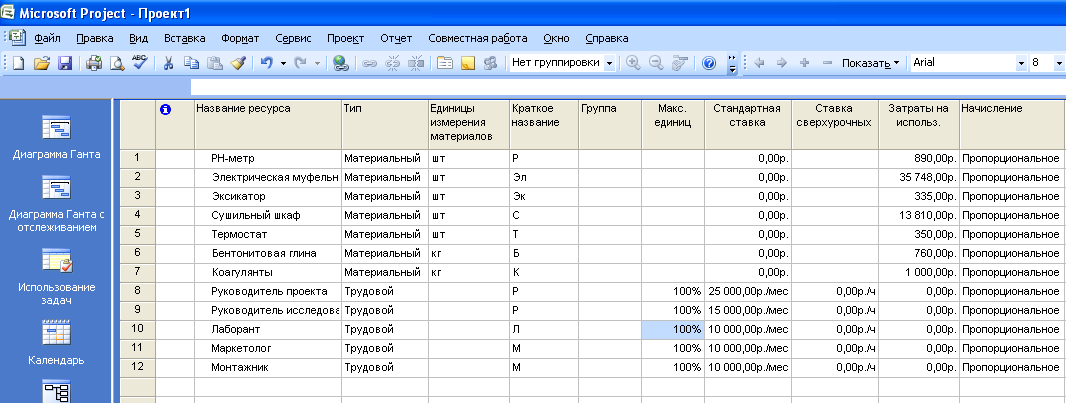
Рисунок 2.5 – Лист ресурсов после выравнивания загрузки
После выравнивания ресурсов, необходимо произвести анализ рисков. Анализ рисков состоит из нескольких этапов. Сначала нужно определить возможные риски. Затем для каждого из них нужно определить стратегию смягчения влияния риска на проект, то есть действия, предпринимаемые для предотвращения риска или в случае осуществления риска для того, чтобы проект был успешно завершен.
Для анализа рисков используется PERT анализ, который заключается в оценке пессимистичного, оптимистичного и реалистичного вариантов проекта. Риски определяются для трех аспектов проекта: расписания, ресурсов и бюджета. Так выявляются события, осуществление которых может помешать завершить проект в срок или создать нехватку ресурсов или денег в определенный момент его выполнения. Если при определении риска становится ясно, как уменьшить его, то нужно сразу же вносить соответствующие изменения в план проекта [6].
Для проведения PERT-анализа выведем на экран панель инструментов: Вид/Панели инструментов/Анализ по методу PERT. Далее заполняем таблицу ввода оценок длительности согласно таблице 1. Затем на панели инструментов выбираем кнопу Вычисления по методу PERT. Результат – изменятся значения длительностей всех задач (Рисунок 2.6).

Рисунок 2.6 – Изменение длительностей задач после вычисления по методу PERT.
Далее проанализируем оптимистический, ожидаемый и пессимистический варианты проекта последовательным нажатием кнопок Диаграмма Ганта – оптимистическая оценка – Диаграмма Ганта – ожидаемая оценка – диаграмма Ганта – пессимистическая оценка (рисунки 2.7, 2.8, 2.9).
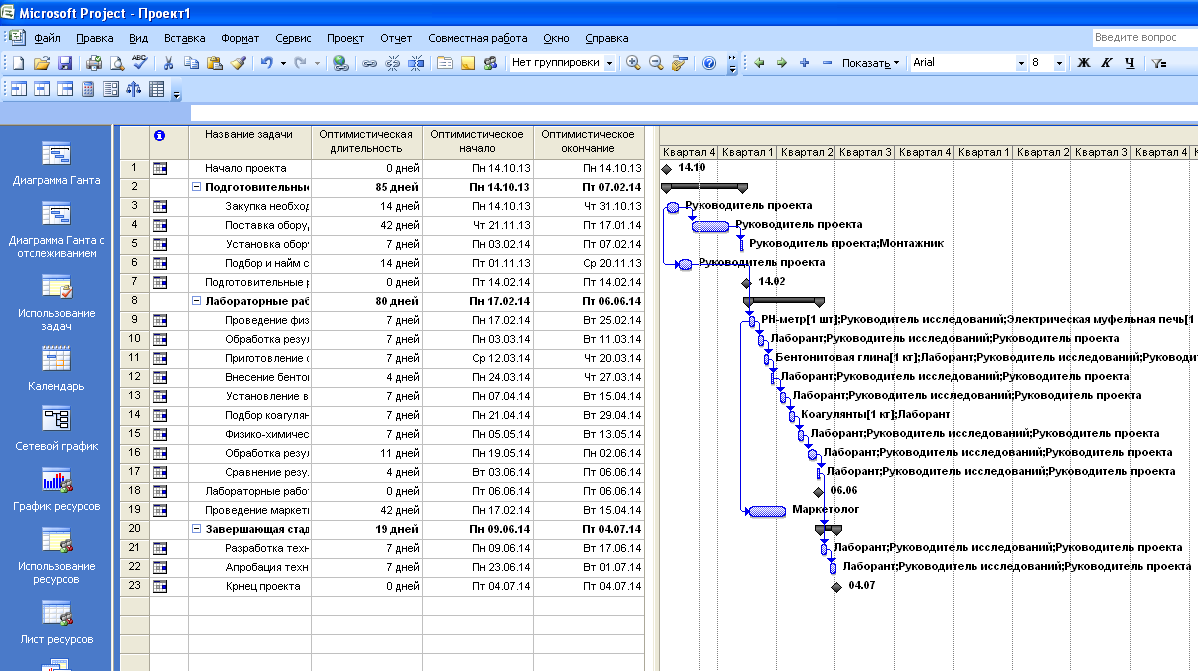
Рисунок 2.7 – PERT–анализ, оптимистическая оценка
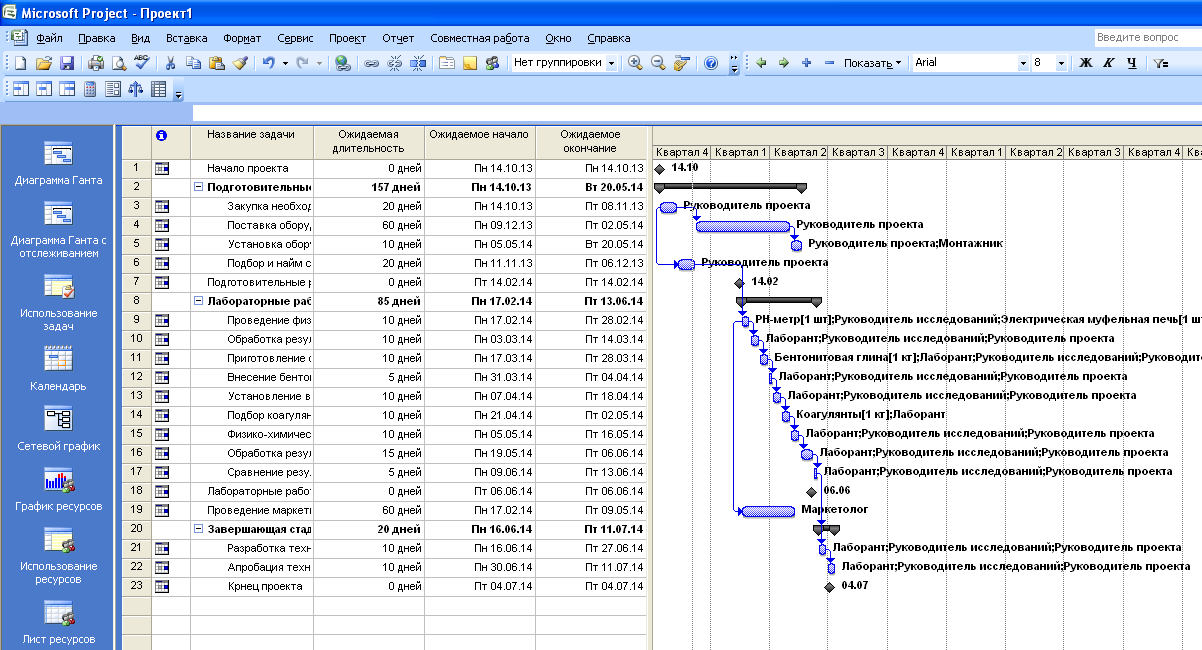
Рисунок 2.8 – PERT–анализ, ожидаемая оценка
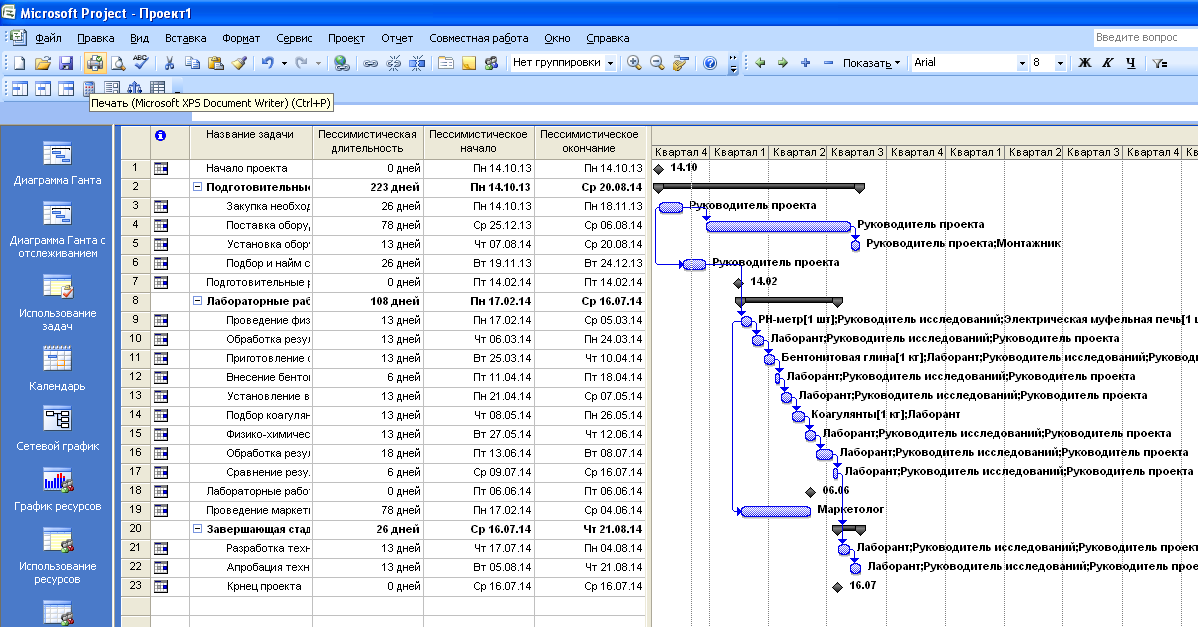
Рисунок 2.9 – PERT–анализ, пессимистическая оценка
Далее произведем анализ критического пути. Для этого необходимо ткрыть диаграмму Ганта и запустить мастер форматирования диаграммы Ганта (Формат/Мастер диаграмм Ганта). Кнопка Далее – установить переключатель Критический путь – кнопка Готово– кнопка Форматировать. Результат – все критические работы выделены красным цветом (Рисунок 2.10) [7].
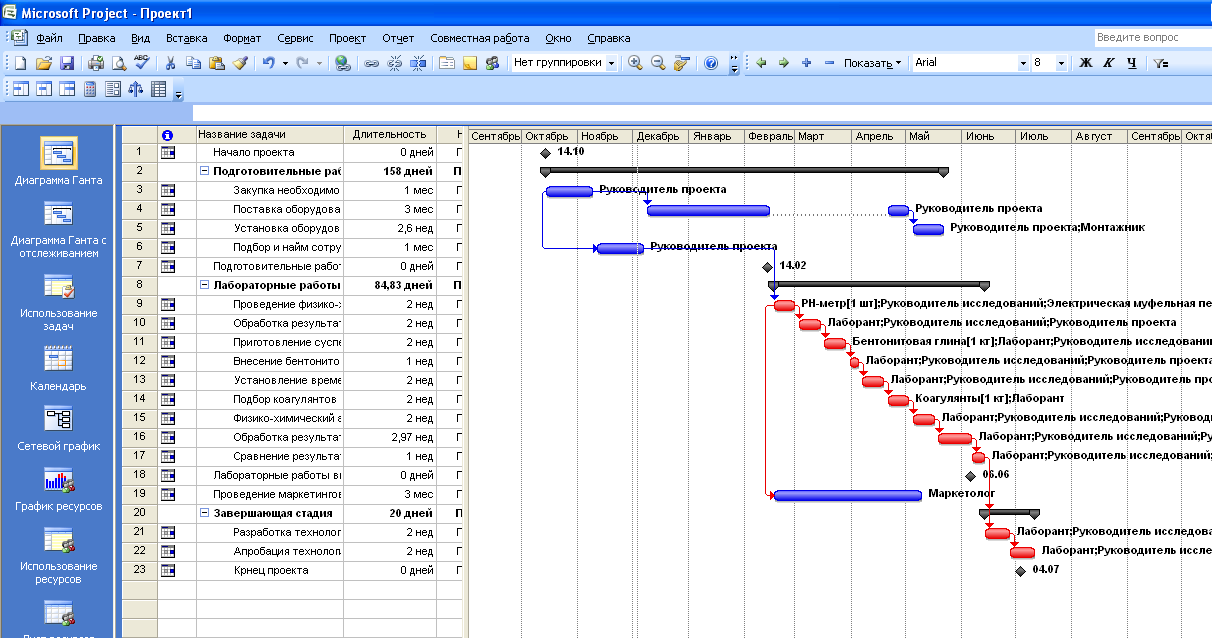
Рисунок 2.10 – Анализ критического пути
